如何在 Windows 中更改 Spotify 本地存儲的位置

了解如何在 Windows 中將 Spotify 的本地存儲位置更改,以便釋放主驅動器的空間,提升電腦性能。
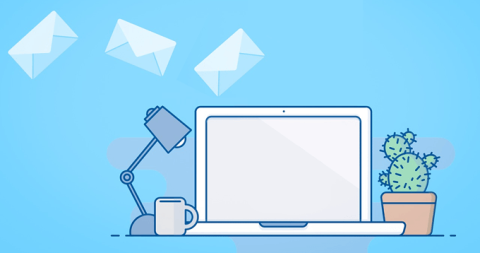
有幾個非常棒的電子郵件服務,其中一些甚至可以讓您安排電子郵件。預定電子郵件是您可以在將來發送的消息;只需提前寫好消息並設置電子郵件延遲,這樣它們就不會在您指定的日期和時間發出。
如果您是那種會寫電子郵件但忘記按時發送的類型,並且它們只是在您的草稿文件夾中停留的時間太長,那麼在將來的特定時間發送電子郵件可能正是您所需要的。或者,也許您有話要說,但再過幾天就不相關了;只需安排在最佳時間發送消息即可。
我們大多數人都可能找到安排電子郵件的用途。幸運的是,電子郵件提供商中的一些知名人士支持該功能。
注意:Outlook.com、Yahoo、ProtonMail 和其他一些電子郵件提供商可能不包括從各自的網絡郵件站點安排電子郵件的選項。但是,您仍然可以按照本頁底部的說明使用離線電子郵件客戶端設置預定電子郵件。
在 Gmail 上安排電子郵件
安排稍後發送的 Gmail 郵件與選擇“安排發送”選項一樣簡單。
第 1 步:選擇“發送”旁邊的向下箭頭,然後選擇“安排發送”。您可以從任何撰寫框執行此操作,無論您是要撰寫新電子郵件、回復電子郵件還是轉發郵件。

第 2 步:選擇一個建議的時間或選擇選擇日期和時間來自定義發送電子郵件的時間。您可以選擇日曆上的任何日期,並可以選擇定義當天發送電子郵件的確切時間。

第 3 步:按Schedule send將電子郵件排隊等待發送。
Gmail 將尚未發送的電子郵件存儲在計劃文件夾中,您可以從“已發送”文件夾下方的左側窗格訪問該文件夾。發送電子郵件的日期顯示在最右側,但您可以打開電子郵件並閱讀郵件最底部的行以查看確切的日期和時間。

要在 Gmail 中取消預定的電子郵件,請打開預定文件夾中的郵件並選擇取消發送。要一次取消多個預定電子郵件,請從預定電子郵件列表中選擇它們,然後點擊頂部的取消按鈕。

在 Yandex.Mail 上安排電子郵件
Yandex.Mail us 中的“延遲發送”功能過去常常在以後發送電子郵件。
第 1 步:編寫電子郵件時,選擇屏幕底部發送旁邊的小時鐘圖標。

第 2 步:在彈出窗口中,按今天一詞,然後選擇何時發送電子郵件。日期選擇器旁邊的下拉菜單是您如何更改電子郵件發送日期的時間。

第 3 步:確保您已找到電子郵件的地址,然後按黃色的大發送按鈕安排它。

Yandex.Mail 將預定的電子郵件存儲在發件箱文件夾中。您可以在那裡打開預定的電子郵件以更改消息中的文本;完成編輯後只需按發送按鈕,它就會返回同一文件夾等待發送。

要編輯預定電子郵件的發送時間,請打開該特定消息並重複上述步驟,再次按發送以保存新的日期/時間。或者,要撤消計劃的發送以便您可以立即發送,請在第 2 步中取消選中彈出窗口中的框,然後點擊發送。
在 GMX 上安排電子郵件
GMX 是另一種流行的電子郵件服務,可讓您在特定日期和時間發送電子郵件。
第 1 步:按發送旁邊的時鐘圖標。

第 2 步:選擇第二個氣泡以選擇何時發送電子郵件。使用內置日曆選擇一周中的某一天,如果您想更改電子郵件發送時間,然後向右調整時間。
第 3 步:按確定保存更改。您會看到預定時間出現在時鐘圖標旁邊。

GMX 中的預定電子郵件存儲在發件箱文件夾中,您可以在發送時間之前隨時對其進行編輯。要更改或取消電子郵件的發送時間,請在發件箱文件夾中找到它,按時鐘圖標,然後選擇更改發送時間。

使用 Thunderbird 安排電子郵件
使用像 Thunderbird 這樣的電子郵件程序按計劃發送電子郵件非常有用,因為您使用的電子郵件服務並不重要;它適用於所有人。如果您可以在 Thunderbird 中設置您的電子郵件,那麼您可以使用延遲發送功能。
例如,您可以使用 Thunderbird 來安排 Yahoo 電子郵件、安排來自 Outlook.com 的電子郵件,或者準確選擇何時發送 AOL Mail 電子郵件……即使這些網站都沒有本地安排支持。
Thunderbird 默認沒有定時發送功能,但您可以使用Send Later 插件輕鬆添加它。
第 1 步:從上面的鏈接下載稍後發送插件。
第 2 步:轉到Thunderbird 中的工具>附加組件。
第 3 步:將擴展文件直接拖到 Thunderbird 的左窗格中,其中列出了Get Add-ons、Extensions、Themes和Plugins。

第 4 步:在安裝提示中選擇立即安裝。

第 5 步。重啟 Thunderbird 選擇立即重啟或關閉程序然後重新打開。

第 6 步:寫下您稍後要發送的電子郵件。
第 7 步。不要按普通的“發送”按鈕,而是轉到“文件” > “稍後發送”。

第 8 步:填寫有關何時發送電子郵件的詳細信息。您甚至可以通過選擇重複選項之一併在提示底部填寫值來安排定期發送電子郵件。

第 9 步:選擇Send around。
您可以在 Thunderbird 中編輯或取消尚未發送的電子郵件,方法是從草稿文件夾中找到它。
提示:您可以為 Thunderbird 的“稍後發送”附加組件更改的一些選項包括使常規“發送”按鈕與“稍後發送”按鈕相同(這樣您就不會不小心發送一條消息,因為您現在打算安排時間)和更改鍵盤快捷鍵.
了解如何在 Windows 中將 Spotify 的本地存儲位置更改,以便釋放主驅動器的空間,提升電腦性能。
Twitter 易於表達的特點常常導致名人尷尬的失言和有爭議的言論。了解如何搜索和查找已刪除的推文。
如果您運行的是活躍的 Discord 服務器,使用慢速模式可以減少消息量並易於管理,用戶發送消息的速度得到有效控制。
了解如何在 Discord 中設置文本格式,包括字體、粗體、斜體等,提升您的溝通技巧。
我始終相信,無論是計算機、無線路由器還是遊戲機,為任何設備安裝固件升級都是值得的。在本文中,我將引導您完成升級 PSP 設備固件所需的步驟。
您的計算機上是否有多個分區,安裝了不同的操作系統。如果是這樣,您可以更改 Windows 中的活動分區,以便在計算機啟動時加載適當的操作系統。
如果您正在考慮在您的無線路由器上禁用 SSID 廣播的選項,您應該了解所涉及的真正安全問題。如果您禁用 SSID 廣播,當有人使用他們的標準無線網絡適配器搜索可用網絡時,網絡名稱確實不會顯示。
圖像可以獨立存在。但有時,您需要將多個圖像組合成一個 PDF 文件並保存或共享。
Twitter 是分享您的觀點、與他人交談以及建立社交媒體資料以支持您的朋友和關注您的興趣的好地方。但是,跟踪您關注的帳戶可能很困難。
在消費者權益如此重要的世界裡,互聯網公司可以不斷提供“最高”速度或無法提供您支付的速度,這似乎很奇怪。在本文中,我們將介紹您可以採取哪些步驟來確保您獲得的速度是您應該獲得的速度。
您是想知道如何在 Spotify 上播放音樂的新藝術家嗎?在數字時代分發音樂與過去大不相同。
如果您正在製作自己的視頻或其他媒體項目,則不能隨便從 Internet 上獲取您想要的任何音樂。如果你駕駛一架噴氣式戰鬥機飛越美國的天空並拍攝它,你不能使用 Kenny Loggins 的“Danger Zone”歌曲並希望擺脫它。
當您啟動第一個 Discord 服務器時,您可能要做的第一件事就是在其中創建可以分配給服務器用戶的角色。Discord 中的角色是在團隊中提供某些能力的職位。
低音量的音頻文件幾乎毫無用處,而且非常令人沮喪,尤其是當您無法重新錄製原始音頻時。無論是您嘗試在筆記本電腦上聆聽的 MP3 歌曲,還是錄製的聲音不夠大的音頻文件,使用台式機或在線音頻編輯軟件都可以輕鬆提高幾乎所有音頻文件的音量。
想要脫離社交媒體是可以理解的。如果任其發展,社交媒體的使用可能會變成看似無窮無盡的時間消耗。
主要由遊戲玩家使用的即時消息和 VoIP 服務如何成為教育和企業的首選通信工具。答案很簡單。
如果您一個人做所有事情,那麼在 Facebook 上管理一個小組可能會很有挑戰性。您至少需要另外一個人來幫助您編輯和發佈內容、管理評論、成員,並根據頁面指標創建報告。
想知道如何下載 Twitter 照片和視頻。這實際上非常簡單。
在某些時候,您可能不得不通過移動頁面、刪除頁面或將一頁或一組頁面提取到單獨的 PDF 文件中來編輯 PDF 文件。最近,我不得不更改一些 PDF 頁面的順序,並將一組不同的頁面提取到一個單獨的 PDF 文件中。
如果您忘記了密碼但您知道它保存在您計算機的某個位置,您可以訪問 Windows 保存的密碼並查看它是否存在。Windows 實際上保留了所有已保存密碼的列表,並允許您在需要時訪問它們。
發現解決 Google Meet 麥克風問題的有效方法,包括音頻設置、驅動程序更新等技巧。
在 Twitter 上發送訊息時出現訊息發送失敗或類似錯誤?了解如何修復 X (Twitter) 訊息發送失敗的問題。
無法使用手腕檢測功能?以下是解決 Apple Watch 手腕偵測不起作用問題的 9 種方法。
解決 Twitter 上「出錯了,重試」錯誤的最佳方法,提升用戶體驗。
如果您無法在瀏覽器中登入 Google 帳戶,請嘗試這些故障排除提示以立即重新取得存取權限。
借助 Google Meet 等視頻會議工具,您可以在電視上召開會議,提升遠程工作的體驗。
為了讓您的對話更加安全,您可以按照以下步驟在行動裝置和桌面裝置上為 Instagram 聊天啟用端對端加密。
了解如何檢查您的 Dropbox 安全設定有助於確保您的帳戶免受惡意攻擊。
YouTube TV 為我們提供了許多堅持使用的理由,因為它融合了直播電視、點播視頻和 DVR 功能。讓我們探索一些最好的 YouTube 電視提示和技巧。
您的三星手機沒有收到任何通知?嘗試這些提示來修復通知在您的 Samsung Galaxy 手機上不起作用的問題。




























